نحوه حذف تمام پین ها در پینترست

در این مقاله به شما آموزش میدهیم که چگونه تمام پینهای خود را در Pinterest حذف کنید. این راهنما شامل مراحل ساده برای دستگاه های مختلف است.
در شبکه فعلی نرم افزارهای زیادی وجود دارد که از تبدیل فیلم با بسیاری از فرمت ها و ویژگی های مختلف پشتیبانی می کنند و به کاربران در انجام تبدیل قالب ویدیو برای خدمت به کار و مطالعه و همچنین سرگرمی های کمک می کنند. خودت
WonderFox HD Video Converter Factory Pro همچنین یک نرم افزار آسان برای تبدیل ویدیو است ، از بسیاری از فرمت های فایل های صوتی و تصویری پشتیبانی می کند ، دارای ویژگی های اساسی بسیاری برای یک کاربر متخصص در نرم افزار جفت سازی ویدئویی است.
با رابط کاربری دوستانه ، آسان و کاربردی و قابل اعتماد ، HD Video Converter Factory Pro با استفاده از فناوری Nvidia CUDA و AMD برنامه از کاربران با بیش از 100 قالب مختلف ویدیویی و صوتی پشتیبانی می کند ، بنابراین سرعت تبدیل ویدیو خواهد شد بارها افزایش می یابد بنابراین ویژگی اصلی HD Video Converter Factory Pro و نحوه استفاده از آن چیست ، لطفاً به مقاله Download.com.vn در زیر مراجعه کنید.
WonderFox HD Video Converter Factory Pro
اولین ویژگی برای افزودن فیلم برای تبدیل ، روی مثلث کنار Add Files کلیک کرده و Add Videos یا Add Audios را انتخاب می کنید.

سپس یک پنجره راهنمای فایل ظاهر می شود ، در Files of type می توانید قالب پرونده ای را که می خواهید پیدا کنید انتخاب کنید ، اگر فایلی که به دنبال آن ظاهر نمی شوید می توانید آن قالب را در این خط انتخاب کنید تا پرونده نمایش داده شود. نمایش در پوشه ای که می خواهید پیدا کنید ، راحت ترین می توانید روی کلیه فایلها کلیک کنید تا تمام فرمت های این نرم افزار پشتیبانی شود.
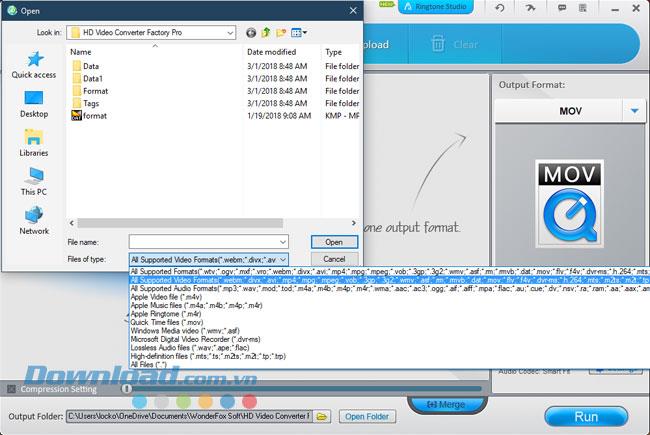
بعد بخش Download Video است ، این بخش به شما کمک می کند فیلم ها را از لینک موجود در رایانه خود به شبکه بارگیری کنید ، در اینجا می توانید لینک ویدئویی را که می خواهید بارگیری کنید اضافه کنید ( برای راحتی می توانید در یوتیوب دریافت کنید ) و خمیر را به اضافه کردن آدرس: و پس از آن به فرمت های تصویری زیر انتخاب کنید و با کلیک بر روی دانلود که شروع به دانلود.

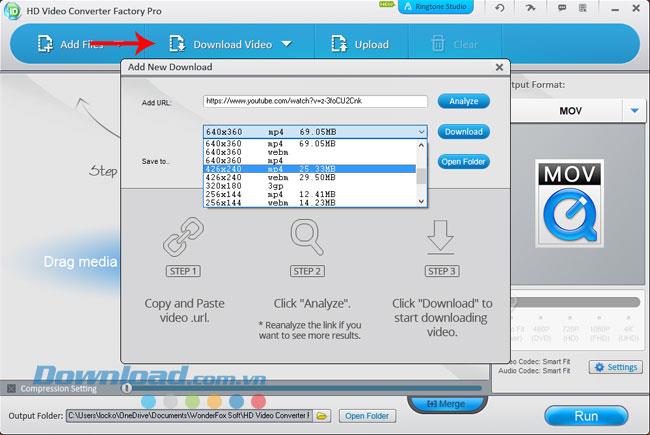
شما می توانید فیلم های 8k و 4k را در 300 وب سایت مختلف بارگیری کنید ، به یاد داشته باشید که منابع ویدیویی با کیفیت بالا را برای بارگیری با کیفیت 4k یا 8k انتخاب کنید.
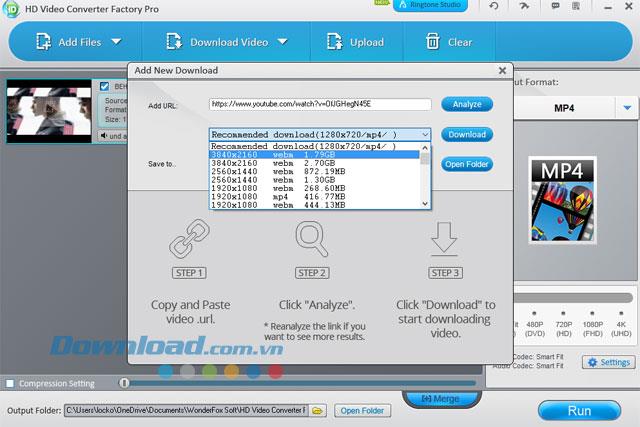
با کلیک بر روی نماد کولون همانطور که در زیر نشان داده شده است ، می توانید مکان ذخیره را انتخاب کنید و مکان ذخیره را انتخاب کنید و روی تأیید کلیک کنید . سپس بر روی Open Folder کلیک کنید تا پوشه ویدیوی بارگیری شده باز شود.

هنگام بارگیری پرونده می توانید با کلیک راست روی پرونده و انتخاب حذف ، پرونده را به صورت اختیاری لغو کنید ، همچنین می توانید پوشه حاوی پرونده را باز کنید ، پیوند پرونده را کپی کرده و وب سایت Internet Explorer از لینک را باز کنید. .
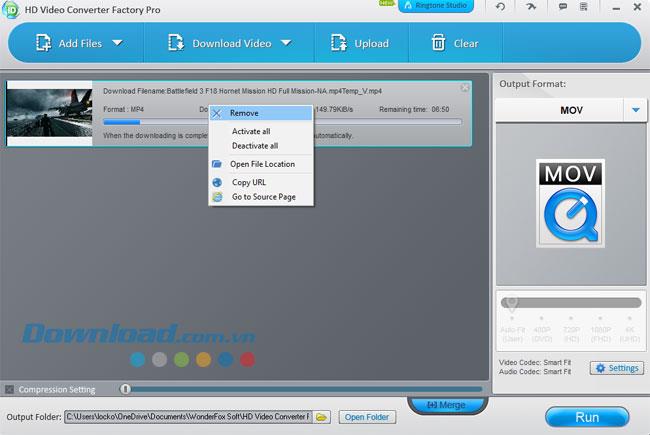
و نماد مثلث کنار Download Video برای شما این است که لیستی از فیلم های بارگیری شده (لیست بارگیری) و مکان های بارگیری فیلم ها (باز کردن موقعیت مکانی پرونده) را برای شما ایجاد کنید.
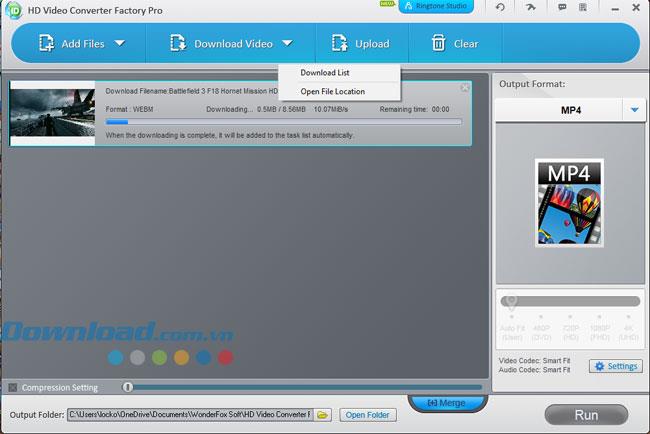
قسمت سوم Upload video است ، شما می توانید از اطلاعات FTP خود برای بارگذاری ویدیو استفاده کنید ، FTP پروتکل است که برای انتقال داده استفاده می شود ، می توانید بارگذاری کنید و همچنین می توانید داده ها را از FTP به رایانه خود اگر می خواهید اطلاعات بیشتری در مورد FTP کسب کنید ، می توانید اطلاعات بیشتری در اینترنت پیدا کنید تا FTP را بهتر بشناسید ، در زیر می توانید اطلاعاتی مانند:
سپس روی اتصال به سرور کلیک کنید ، افزودن پرونده ها را در زیر انتخاب کنید ، ویدیویی را که می خواهید بارگذاری کنید انتخاب کنید و روی بارگذاری اکنون کلیک کنید . در آخر بر روی OK کلیک کنید تا به پایان برسد
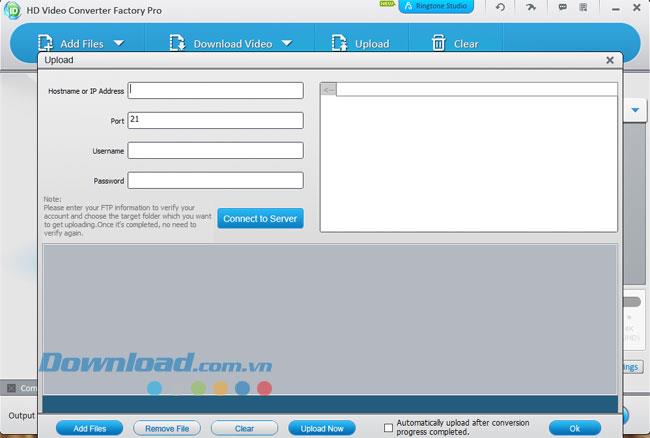
و پاک کردن این است که تمام ویدیوهایی را که برای تبدیل انتخاب شده اند حذف کنید.
اکنون فرمت فیلم را در Output Format انتخاب می کنید ، روی نماد مثلث همانطور که در تصویر نشان داده شده است کلیک کنید تا فرمت ویدیویی که اضافه می شود ، یا از URL بارگیری کنید.

در اینجا می توانید قالبهای متداول مانند AVI، MP4، MKV، MOV، 3GP، DIVX ... قالب وب استاندارد را با فرمت انتخاب کنید.

تا زمانی که فرمت "سنگین" مانند 4K ، HD ... شما می توانید بدون ترس از کاهش کیفیت فیلم ، اندازه ویدیو (از فیلم HD به فیلم عادی) را کاهش دهید ، از این طریق شما را نجات خواهد داد. ظرفیت حافظه او
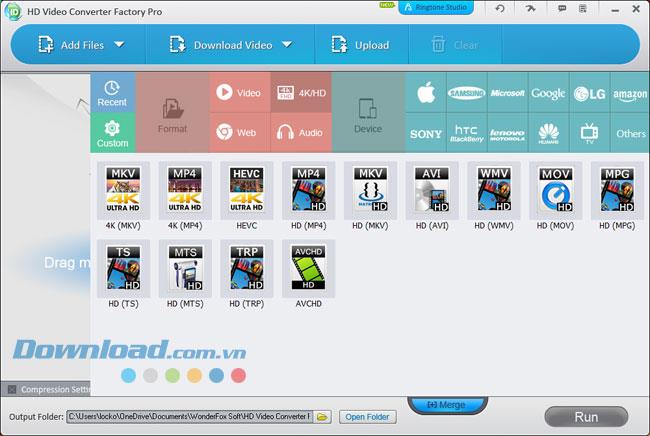
در اینجا همچنین می توانید فرمت های صوتی مانند MP3 ، AC3 ، AAC ، M4A ... یا فرمت های زنگ خاص برای iOS و Android را انتخاب کنید.
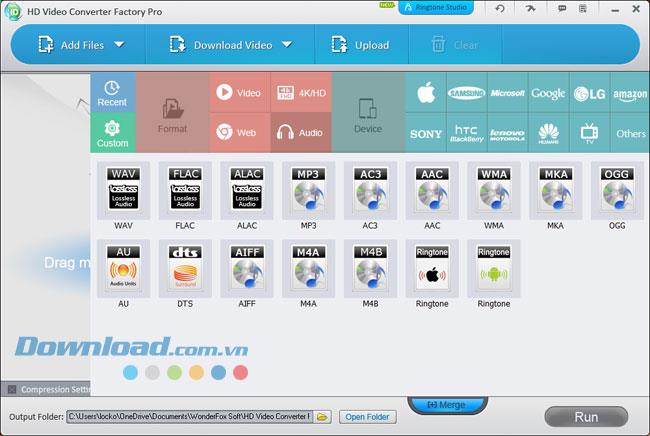
در بخش دستگاه ، فرمت را برای دستگاه های Apple ، Samsung ، Microsoft ، Google ، LG خود انتخاب خواهید کرد ...
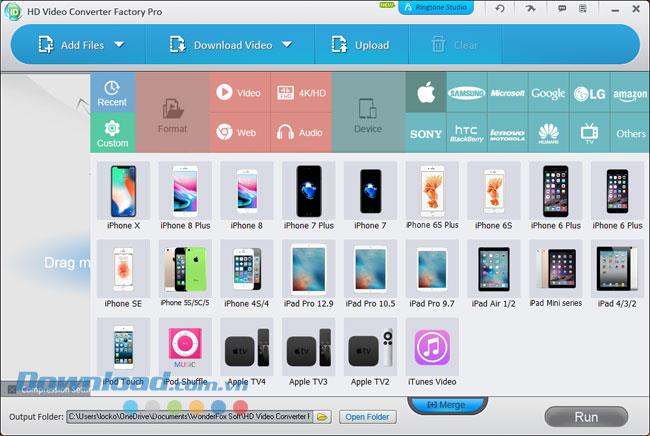
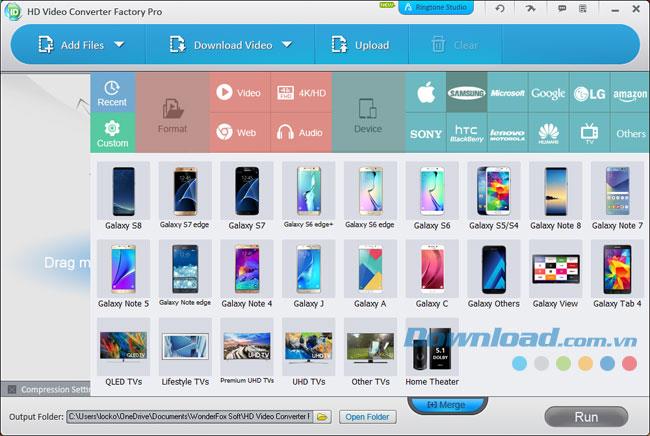
تا فرمت تلویزیون یا پروژکتور.
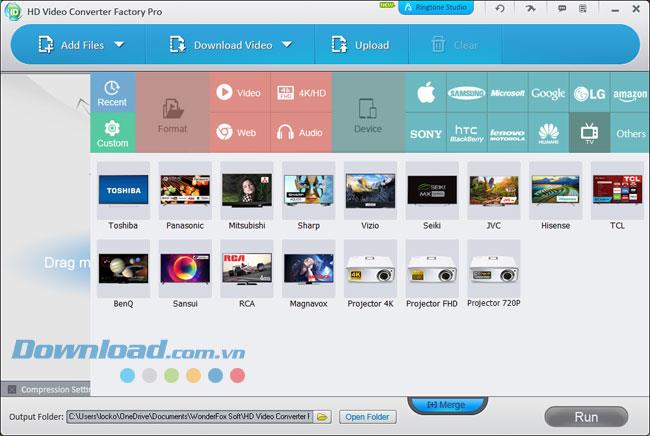
در کنار این 2 مورد ، می توانید دو مورد کوچک را انتخاب کنید: اخیر و سفارشی ، اخیر فرمت هایی است که قبلاً انتخاب کرده اید ، سفارشی این است که شما قالب های ویدیویی را ویرایش می کنید و قبلاً ذخیره می کنید.
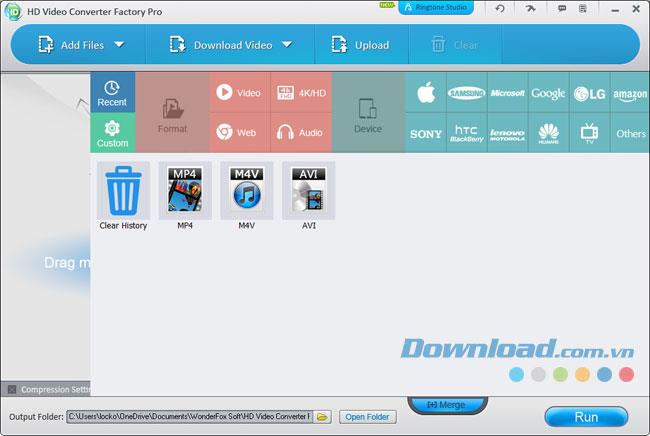
پس از انتخاب قالب ویدیویی و امکان ویرایش قالب در زیر نمایشگر فرمت انتخاب شده در حال حاضر ، می توانید با کشیدن نوار قالب ، آنرا به سرعت ویرایش کنید. یا با کلیک روی تنظیمات درست در زیر آن ، جزئیات بیشتری را ویرایش کنید
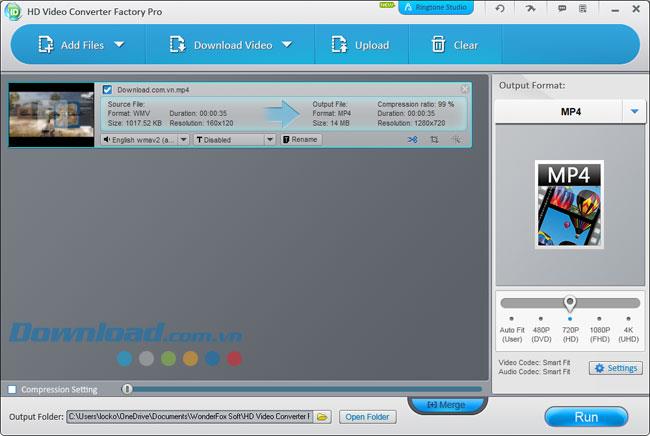
در این بخش ویرایش قالب ویدیو گزینه هایی از قبیل:

پس از تنظیم گزینه ها ، می توانید روی Save as کلیک کنید تا ویرایش قالب ویدیو را ذخیره کنید. می توانید این قالب ویرایش را نامگذاری کرده و آن را ذخیره کنید. پس از اتمام تمام ویرایشها ، روی اجرای گزینه کلیک کنید تا تبدیل فرمت فیلم انجام شود.
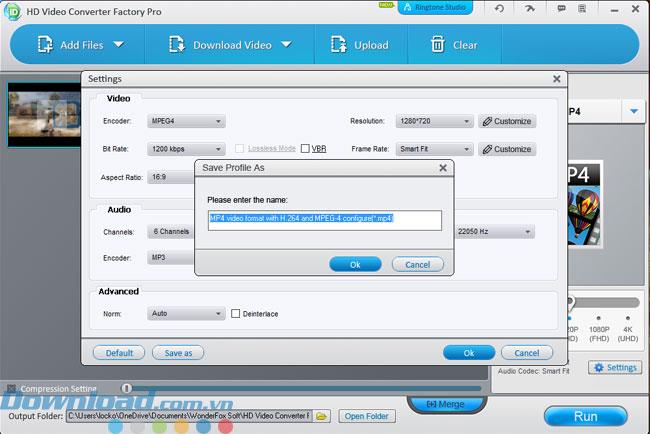
HD Video Converter Factory Pro می تواند از وضوح 4k و 60 فریم در ثانیه پشتیبانی کند ، کیفیت فیلم را تا حد زیادی بهبود می بخشد.
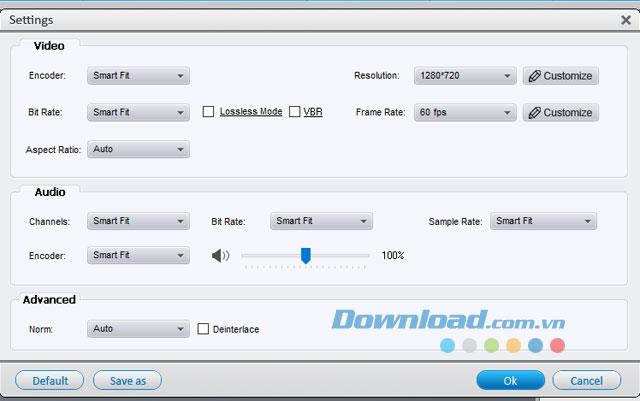
به ویرایش ویدیو بروید ، HD Video Converter Factory Pro از کاربران با یک ویرایشگر ویدیوی یکپارچه پشتیبانی می کند ، بر روی ویدیویی که می خواهید ویرایش کنید راست کلیک کنید و ویرایش را انتخاب کنید .
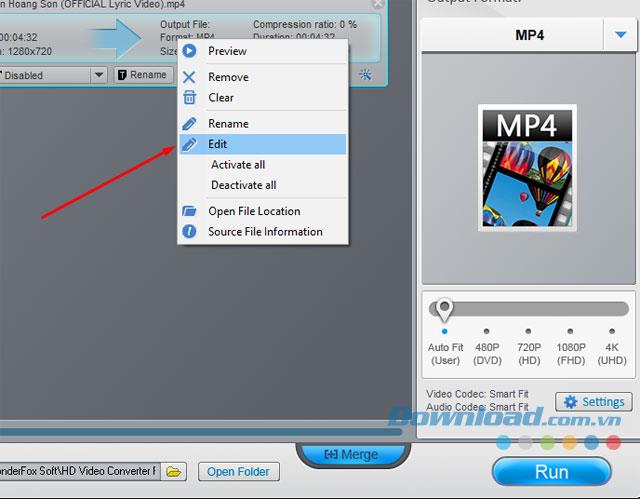
یا همیشه می توانید نمادهای خارجی را برای ویرایش انتخاب کنید ، از جمله برش فیلم ، ویرایش جلوه ها.
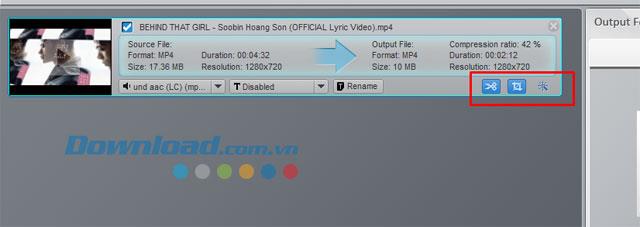
دو نوع برش ویدیو وجود دارد: قاب را به حداقل برسانید ، در قسمت سمت چپ یک قاب زرد شکسته را می بینید ، می توانید با نگه داشتن در گوشه ها و بزرگنمایی از آن بزرگنمایی کنید.
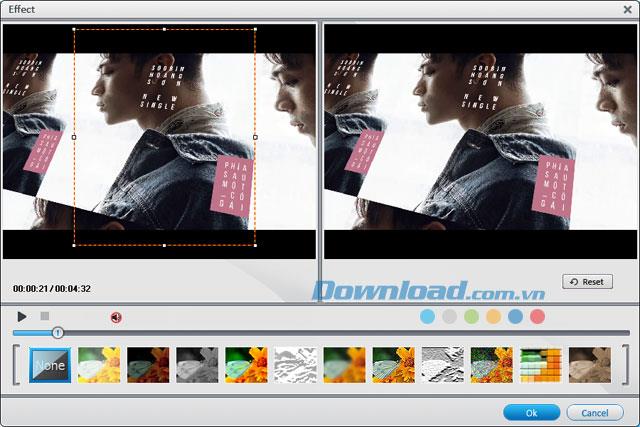
سپس برای چرخش به صورت افقی ، چرخش عمودی فیلم فقط چرخش را انتخاب کنید و OK را کلیک کنید اشکالی ندارد ، این ابزار معمولاً برای فیلم هایی با عکسبرداری عمودی است.
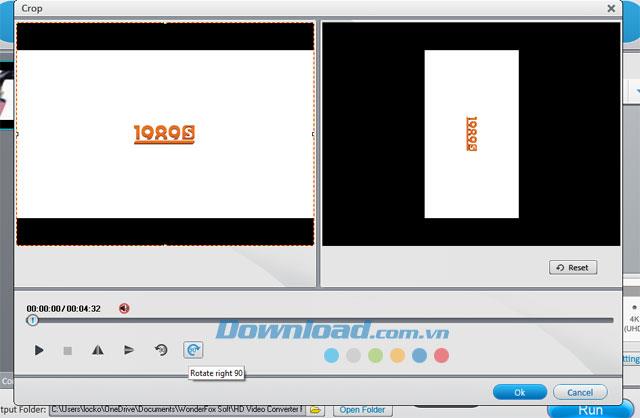
ابزار برش دوم برای کاهش طول فیلم است ، برای کسانی که می خواهند یک فیلم خاص تهیه کنند.
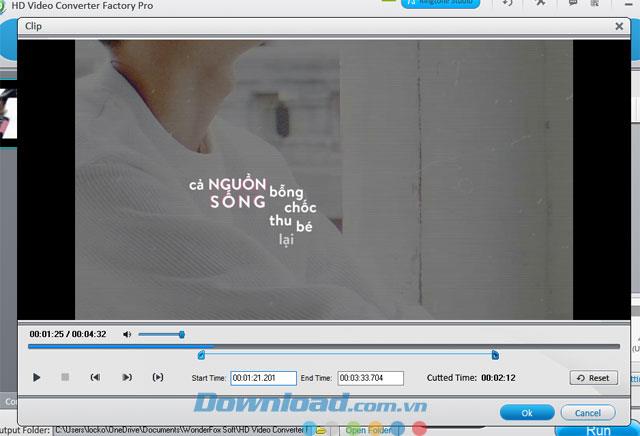
اگر فیلم های زیادی دارید و می خواهید به آنها بپیوندید ، مطابق شکل زیر بر روی Merge کلیک کنید .

در رابط ویدیویی شما دو ویندوز را مشاهده خواهید کرد ، Original و Merged ، Original بخشی است که شامل فیلم هایی است که می خواهید به آنها بپیوندید ، ادغام شده پنجره ای است که پارامترهای ویدیویی متصل را نشان می دهد.
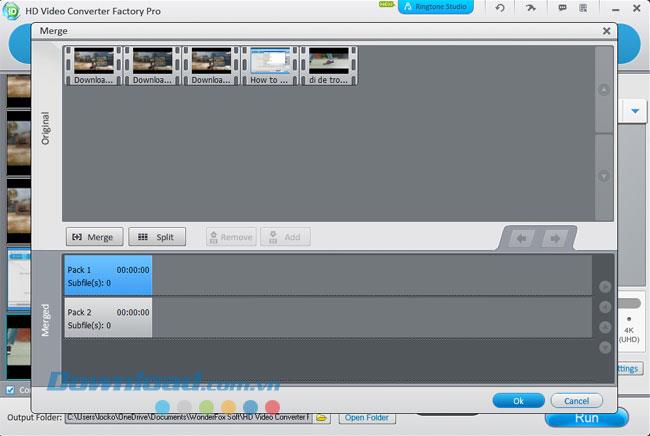
می توانید در پنجره اصلی روی Merge کلیک کنید تا یک بسته ویدیویی ایجاد شود ، هرکدام یک ویدیو است که از فیلم های مختلفی به آن پیوسته و Split لغو می شود. در هر بسته ، زمان کل فیلم ها را مشاهده خواهید کرد ، Subfile تعداد فیلم های پیوست شده است. در آخر بر روی OK کلیک کنید تا تکمیل شود.
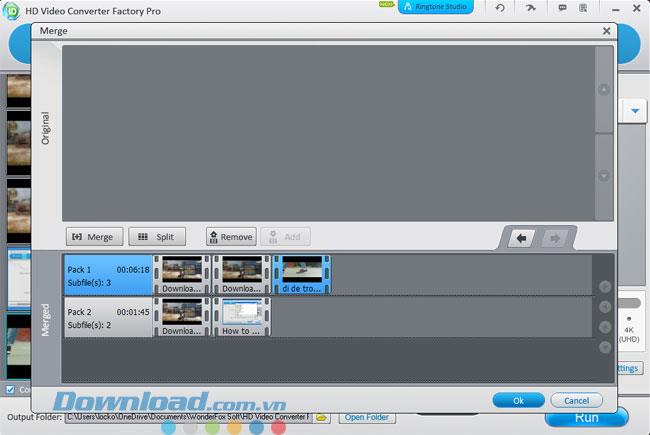
می توانید موقعیت مکانی را برای صادر کردن فیلم در پوشه خروجی انتخاب کنید ، بر روی نماد مطابق تصویر کلیک کنید و پوشه حاوی فیلم را انتخاب کنید.
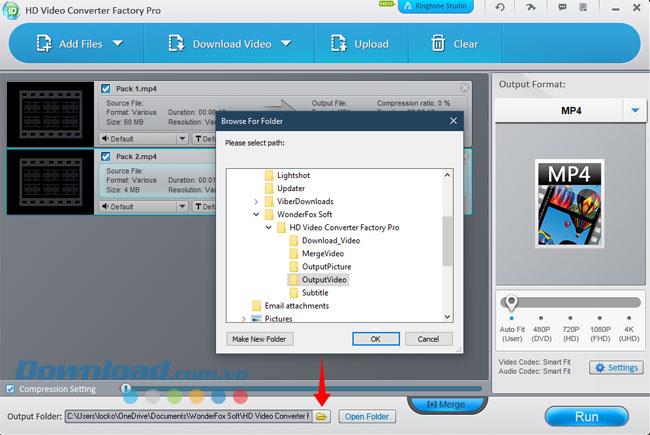
سپس می توانید بر روی Run کلیک کنید تا ویدیو بپیوندد

اگر می خواهید تبدیل را لغو کنید ، به ویدیو بپیوندید ، در وضعیت دکمه Run Cancel را بزنید تا عملکرد نرم افزار لغو شود.
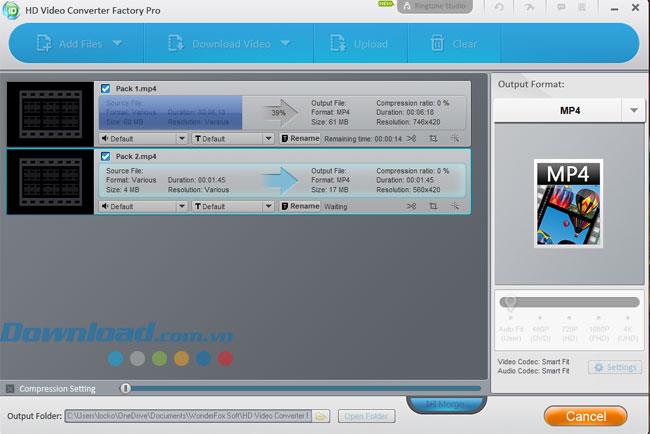
این بخش بخش جدیدی از HD Video Converter Factory Pro است ، شما بر روی استودیوی زنگ کلیک می کنید تا آهنگ های زنگ را برای دستگاه خود بسازید ، دو سیستم عامل محبوب وجود دارد که مجاز به ایجاد آهنگ های زنگ iOS و اندروید هستند.

پس از انتخاب بستر مورد نظر برای ایجاد آهنگ زنگ ، روی گزینه Add File کلیک کنید تا پرونده موسیقی موجود در رایانه انتخاب شود ، در زیر نوار نشانگر زمان فایل موسیقی ، دو دکمه شروع و پایان را مشاهده خواهید کرد ، یا بلندگو یا سایش را روشن کنید. هدست خود را وارد کنید و موسیقی را که می خواهید آهنگ زنگ را بسازید انتخاب کنید. به عنوان پیام زنگ یا تماس دریافتی انتخاب کنید و برای ایجاد ، ذخیره را فشار دهید .
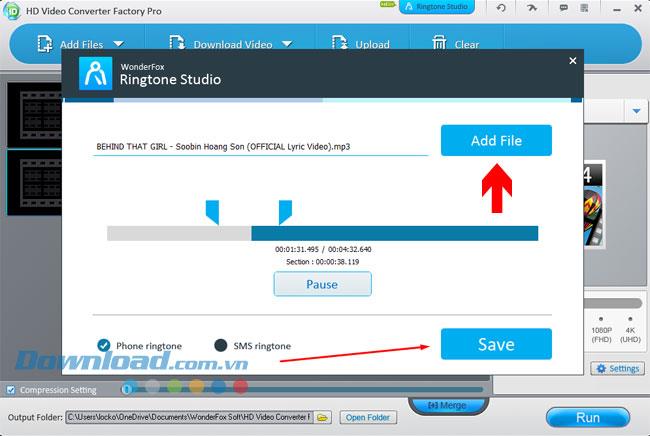
در آخر ، نام پرونده آهنگ زنگ را بنویسید و گزینه Save را انجام دهید.

در زیر شرح موارد موجود در نوار ابزار نرم افزاری است ، مواردی را با توابع زیر خواهید داشت.

به ویژه ، گزینه ها دارای 4 گزینه هستند:

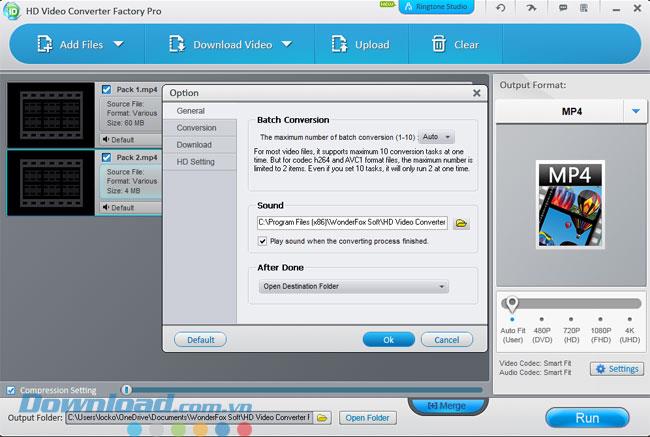
در بالا آموزش HD Video Converter Factory Pro Download.com.vn به شما کمک می کند تا از HD Video Converter Factory Pro روی رایانه خود استفاده کنید.
HD Video Converter Factory Pro با پشتیبانی متنوع نه تنها در مورد فرمت های ویدیویی بلکه از توابع نیز استفاده می کند. می توان آن را یک نرم افزار چند منظوره با عملکردهای بسیار راحت مانند تبدیل فرمت ویدیو ، پسوند فیلم ، بارگیری فیلم ها با کپی و چسباندن ، بارگذاری فیلم ها در FTP برای به اشتراک گذاری و پشتیبانی دوستان ، پیوند قرار داد. فیلم ها به راحتی ، فقط با چند ضربه بزنید آهنگ های زنگ را برای تلفن خود ایجاد کنید.
واضح است که HD Video Converter Factory Pro یک نرم افزار رسانه ای ضروری برای کسانی است که نیاز به ویرایش ویدیو و صدا را به صورت حرفه ای دارند ، لطفاً HD Video Converter Factory HD را مستقیماً روی رایانه خود بارگیری کنید تا تمام ویژگی های آن را تجربه کنید. عالی برای این نرم افزار
امیدوارم مقاله به شما کمک کند!
در این مقاله به شما آموزش میدهیم که چگونه تمام پینهای خود را در Pinterest حذف کنید. این راهنما شامل مراحل ساده برای دستگاه های مختلف است.
در حال حاضر Chrome به دلیل پایداری و کمکی که ارائه می دهد محبوب ترین مرورگر وب است. با این حال ، با خطاهایی همچون "این صفحه وب در دسترس نیست" مواجه میشود.
حذف واترمارک در CapCut به راحتی امکان پذیر است. بهترین روشها برای ویرایش ویدیو را در این مقاله بیابید.
با مقاله نحوه ترسیم فلش در فتوشاپ با این 5 ابزار ساده، به راحتی فلش هایی را که می خواهید ترسیم خواهید کرد.
آموزش کامل نحوه تنظیم کانال های تلویزیونی TCL با مراحل دقیق و نکات مهم.
افزودن صفحات شماره گذاری شده به طرح دارای مزایای عملی بسیاری است. با این حال، Canva ویژگی شمارهگذاری خودکار صفحه را ندارد. در این مقاله روشهای موثر برای شمارهگذاری صفحات در Canva را بررسی میکنیم.
در مقاله زیر ، WebTech360 به شما راهنمایی می کند که چگونه با تلویزیون Skyworth کانال ها را به راحتی تنظیم کنید و از کانالهای سرگرمی ویژه لذت ببرید.
نصب و راهاندازی پرینتر Canon LBP 1210 به سادگی با مراحل بهروزرسانی شده برای ویندوز 7 و XP.
در این مقاله، بهترین روشها برای بزرگنمایی در Minecraft را بررسی میکنیم و نکات مفیدی درباره گزینههای بزرگنمایی در پلتفرمهای مختلف برای شما ارائه میدهیم.
VLC Media Player یکی از محبوب ترین نرم افزار پخش کننده موسیقی و فیلم است. با این راهنما میتوانید زبان VLC Media Player را به ویتنامی تغییر دهید.
در این مقاله، ما به بررسی <strong>خطاهای رایج ProShow Producer</strong> و چگونگی رفع آنها خواهیم پرداخت تا کاربران بتوانند به راحتی از این ابزار استفاده کنند.
اگر شما بازی Granny 2 ترسناک را انجام می دهید اما نحوه پیروزی را نمی دانید ، کتاب راهنمای Granny: Chapter Two را در زیر ببینید.
اگر میخواهید به برنامهها یا بهروزرسانیهای برنامههایی که در فروشگاه Google Play در دسترس نیستند دسترسی داشته باشید، ممکن است بخواهید بدانید که چگونه APK را در Amazon Fire Stick خود نصب کنید. در این مقاله به نحوه انجام آن می پردازیم
مقاله زیر شما را به تنظیم مجدد کارخانه TCL TV که دارای سیستم عامل Android است، راهنمایی میکند. با در نظر گرفتن نکات بهینهسازی SEO، بهتر با مشکلات تلویزیون خود برخورد کنید.
هیچ راهی برای حذف عکس پروفایل از توییتر وجود ندارد. اما میتوانید عکس پروفایل خود را تغییر دهید تا ظاهر بهتری داشته باشید.













